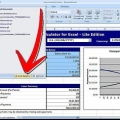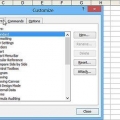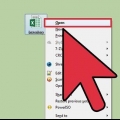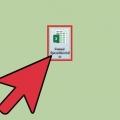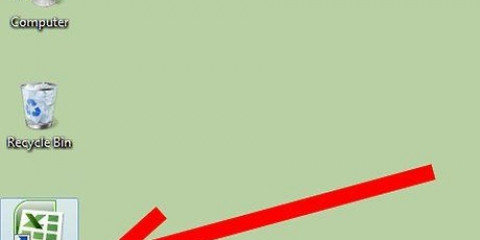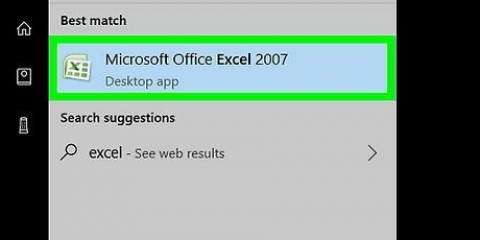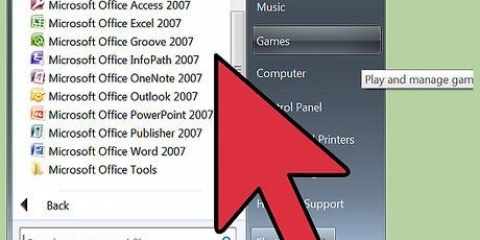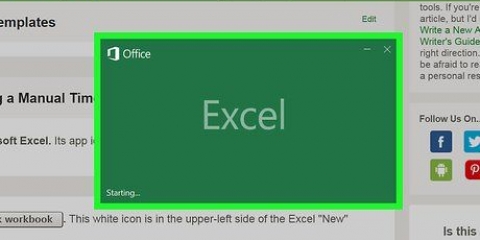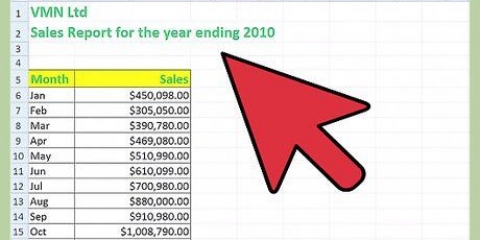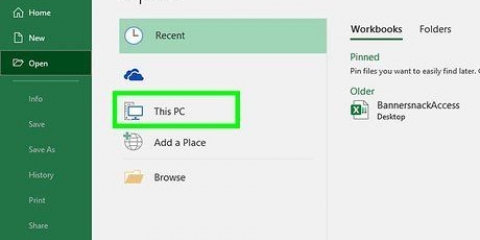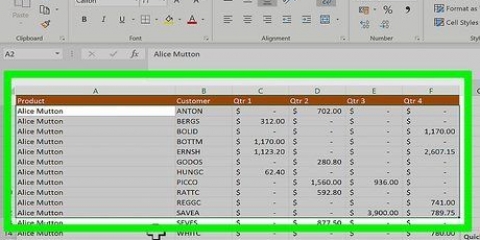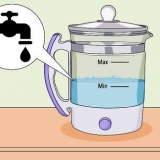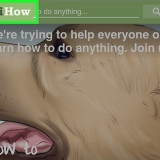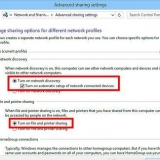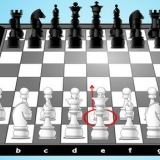Se conosci il codice della tua macro, puoi inserirlo nell`editor di Microsoft Visual Basic.In Excel 2007 e 2010 lo troverai nella scheda Sviluppatore, nel gruppo Codice programma.In Excel 2003 fare clic su Strumenti -> macro -> Editor di Visual Basic. Lo troverete sui forum di Forum Excel innumerevoli persone utili desiderose di aiutarti a rispondere alle tue domande (gentilmente poste) su Excel. Puoi fare in modo che la tua macro si comporti come una formula o una funzione di Excel in modo da poterla utilizzare all`interno di un foglio di calcolo per i calcoli. Fondamentalmente hai bisogno di un "sub" cambiare in "Funzione", quindi aggiungi parametri e assicurati che il tuo programma restituisca un valore. Questo è spiegato in un altro how-to (cercalo nella relativa categoria di istruzioni). Utilizzare gli oggetti Intervallo, Foglio e Cartella di lavoro per lavorare con i dati nei fogli di lavoro. Gli oggetti ActiveWorkbook, ActiveSheet e Selection puntano alla cartella di lavoro, al foglio di lavoro e all`intervallo di celle correnti dell`applicazione.
Scrivi una semplice macro in excel
Aumenta l`usabilità dei tuoi fogli di calcolo Excel aggiungendovi un piccolo programma. Sebbene le formule e le funzionalità dei fogli di calcolo in Excel lo rendano già un ottimo strumento, poter creare macro ti consentirà di lavorare con questo programma in modo ancora più veloce ed efficace. Scopri come con i seguenti passaggi.
Passi
Metodo 1 di 2: Excel 2007 e 2010

1. Fare clic sulla scheda Sviluppatore nella barra multifunzione, nella parte superiore dello schermo. Se la scheda non è nella barra multifunzione, puoi aggiungerla come segue:
- In Excel 2010: fare clic su File. clicca su Personalizza il nastro sul lato sinistro dello schermo. Quindi fare clic Sviluppatori nella casella a destra.
- In Excel 2007: fare clic sul pulsante Microsoft Office e quindi su Opzioni di Excel.Nella categoria Popolare, seleziona la scheda Mostra sviluppatore nella barra multifunzione.

2. Modifica le impostazioni di sicurezza. Nel Centro protezione, in Impostazioni macro, fare clic su Abilita tutte le macro, e quindi fare clic ok.
Tieni presente che questa impostazione non è sufficientemente sicura per essere utilizzata per impostazione predefinita. Quando hai finito di registrare la tua macro, torna indietro e disattiva di nuovo questa impostazione.

3. clicca suRegistra macro. Puoi trovarlo nella scheda Sviluppatore sotto Codice programma.

4. Assegna un nome alla tua macro. Il primo carattere del nome deve essere una lettera; dopodiché puoi usare lettere, numeri e trattini. Non dovrebbero esserci spazi in un nome Macro.
Non utilizzare lo stesso nome per la macro come per un riferimento di cella esistente.

5. Facoltativamente, crea una scorciatoia per la tua macro. Digita una lettera nella casella del tasto di scelta rapida. Una lettera minuscola sarà interpretata come CTRL + lettera; una lettera maiuscola come CTRL + MAIUSC + lettera.

6. Scegli un luogo in cui salvare la macro. In Salva macro in selezionare una cartella di lavoro in cui si desidera salvare la macro. Se desideri che sia disponibile ogni volta che usi Excel, seleziona Cartella di lavoro macro personale.

7. Nessuna descrizione della tua macro. Digitalo nella casella Descrizione.

8. clicca suok per registrare la tua macro.

9. Esegui le azioni che desideri includere in una macro.

10. Interrompi la registrazione. Vai alla scheda Sviluppatore e fai clic su Interrompi la registrazione.
Metodo 2 di 2: Excel 2003

1. Cambia il livello di sicurezza. Imposta il livello di sicurezza da Medio a Basso.
- clicca su Aggiuntivo -> Opzioni -> Sicurezza.
- Clic Sicurezza macro.
- Seleziona Impostazioni di sicurezza.SelezionareBasso.

2. Inizia a registrare la tua macro.Vai a Extra -> macro -> Registra macro.

3. Assegna un nome alla tua macro. Il carattere del nome deve essere una lettera; dopodiché puoi usare simboli, numeri, lettere e trattini bassi. Non sono ammessi spazi.
Non utilizzare lo stesso nome per la macro come per un riferimento di cella esistente.

4. Facoltativamente, crea una scorciatoia per la tua macro. Digita una lettera nella casella del tasto di scelta rapida. Una lettera minuscola sarà interpretata come CTRL + lettera; una lettera maiuscola come CTRL + MAIUSC + lettera.

5. Scegli un luogo in cui salvare la macro. In Salva macro in selezionare una cartella di lavoro in cui si desidera salvare la macro. Se desideri che sia disponibile ogni volta che usi Excel, seleziona Cartella di lavoro macro personale.

6. Nessuna descrizione della tua macro.
clicca su ok quando hai fatto.

7. Fai una registrazione. Nota, la registrazione Macro è ancora attiva. Esegui le azioni che desideri includere in una macro.

8. clicca suInterrompi la registrazione nella barra degli strumenti.
Consigli
Avvertenze
- Come misura di sicurezza, alcune persone disabilitano l`opzione macro. Assicurati di far sapere ai tuoi colleghi che la cartella di lavoro che stai inviando utilizza una o più macro per funzionare.
Articoli sull'argomento "Scrivi una semplice macro in excel"
Condividi sui social network:
Popolare